Подключение и настройка экрана
Подключение экрана
Важное предупреждение по безопасности
- При подключении TFT или HDMI экрана с помощью FPC шлейфа, обязательно выполняйте операцию при полном отключении питания, чтобы предотвратить повреждение экрана.
- При подключении TFT экрана внимательно проверьте направление вставки FPC шлейфа, чтобы избежать неисправности устройства из-за обратного подключения.
- Подключение резистивного TFT экрана
- Использование G2T для C8 V1-V1.2
- Версия C8 V1.3
- Подключение HDMI
Подключение резистивного TFT экрана
подсказывать
- В комплекте с TFT экраном идут два FPC шлейфа:
14P (узкий)и16P (широкий). - Для резистивного экрана обязательно используйте
14P (узкий шлейф).
Важное примечание
- Экран не поддерживает горячее подключение, выполняйте операцию подключения только при полном отключении питания.
- Подключение резистивного TFT экрана к FLY-C8
 |
|
Подключение TFT V2
подсказывать
- Для версий C8 V1-V1.2 требуется плата адаптера G2T для использования емкостного экрана TFT V2.
- В комплекте с TFT экраном идут два FPC шлейфа:
14P (узкий)и16P (широкий). - Для экрана TFT V2 G2T обязательно используйте
16P (широкий шлейф).
Важное примечание
- Экран не поддерживает горячее подключение, выполняйте операцию подключения только при полном отключении питания.
- Установка G2T и TFT экрана
 |
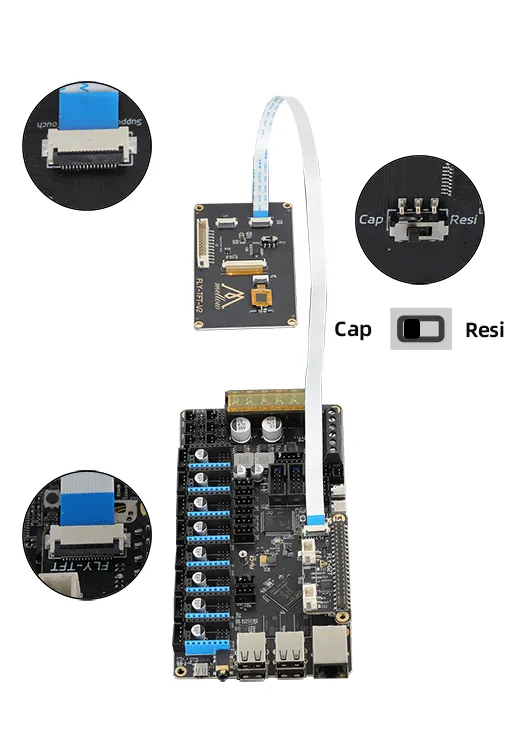 |
Подключение TFT V2
подсказывать
- В комплекте с TFT экраном идут два FPC шлейфа:
14P (узкий)и16P (широкий). - Для экрана TFT V2 G2T обязательно используйте
16P (широкий шлейф).
Важное примечание
- Экран не поддерживает горячее подключение, выполняйте операцию подключения только при полном отключении питания.
- Установка G2T и TFT экрана
- Схема установки TFT экрана

Подключение HDMI
- Подключение экрана
FLY-HDMI-LCD5
Важное примечание
- При использовании FPC шлейфа экран не поддерживает горячее подключение, выполняйте операцию подключения только при полном отключении питания.
Способ подключения 1  | Способ подключения 2  |
Настройка экрана
- Система FLYOS-FAST
Настройка экрана в системе FLYOS-FAST
- В браузере перейдите по IP-адресу устройства, например:
http://192.168.6.110/
В интерфейсе 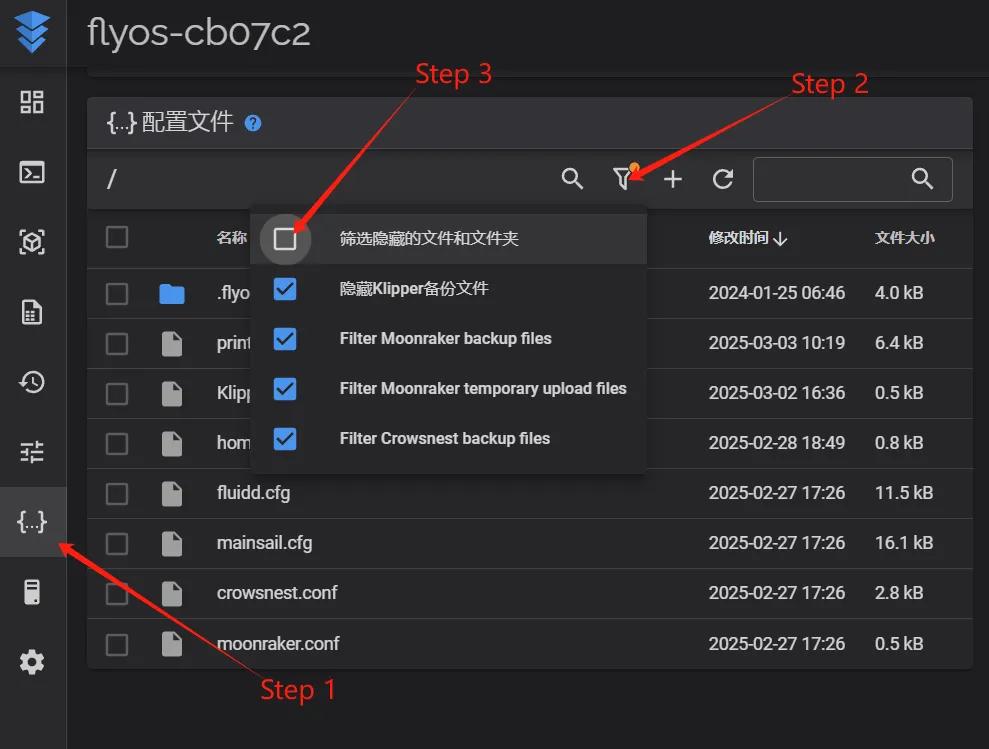 | В интерфейсе 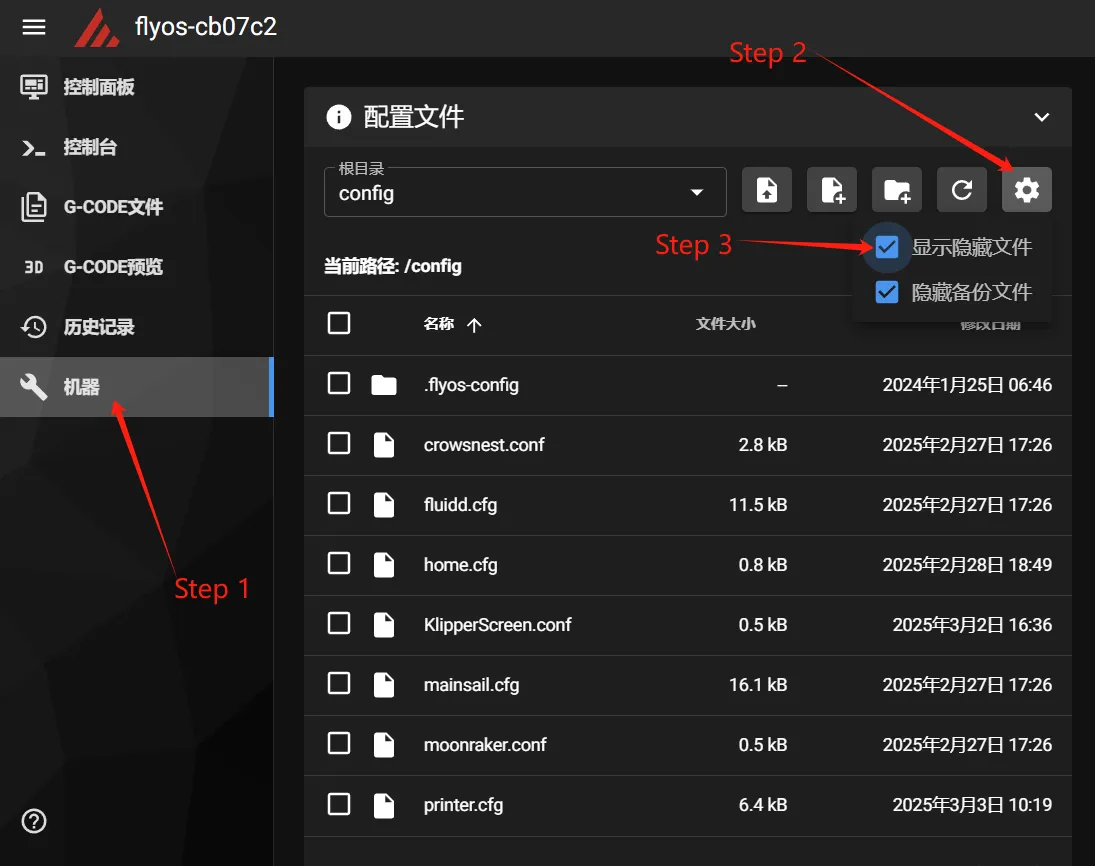 |
- Перейдите в отображенную папку
.flyos-config, найдите файл конфигурацииsys-config.conf
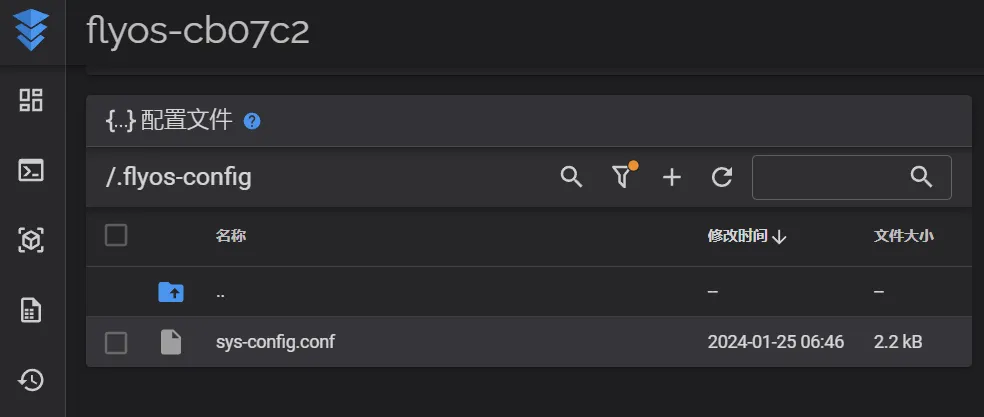
- Откройте файл
sys-config.confи выберите метод конфигурации в соответствии с типом вашего экрана:
- Метод настройки резистивного TFT экрана
- Метод настройки емкостного TFT экрана
- Метод настройки HDMI экрана
- Метод настройки UART экрана
- Необходимо изменить значение после
screen=наfly-tft-v2-r - Необходимо изменить
klipper_screen=0наklipper_screen=1 - Ниже приведен пример после изменений:
screen=fly-tft-v2-r
- Также необходимо изменить
klipper_screen=1
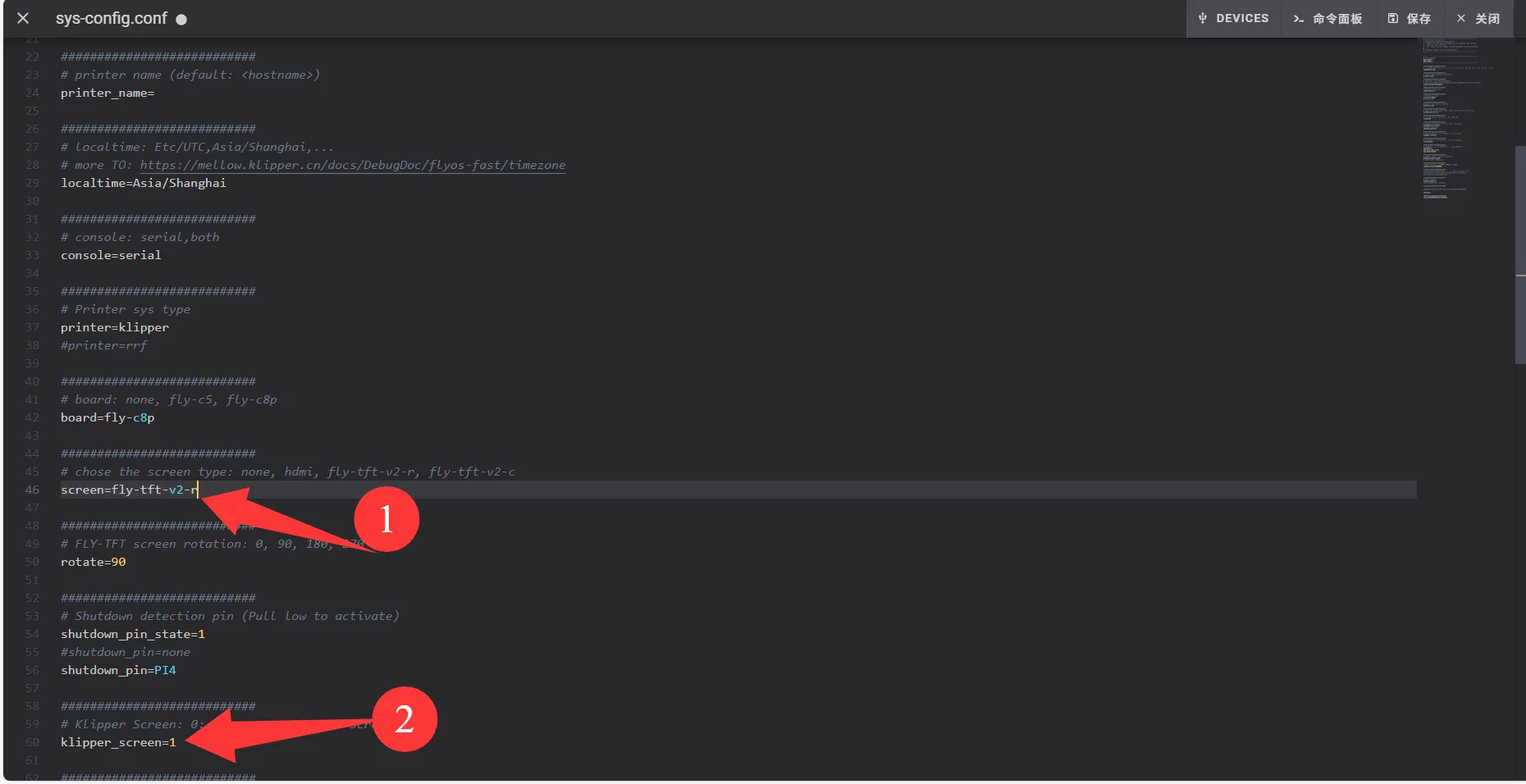
- Необходимо изменить значение после
screen=наfly-tft-v2-c - Необходимо изменить
klipper_screen=0наklipper_screen=1 - Ниже приведен пример после изменений:
screen=fly-tft-v2-c
- Также необходимо изменить
klipper_screen=1
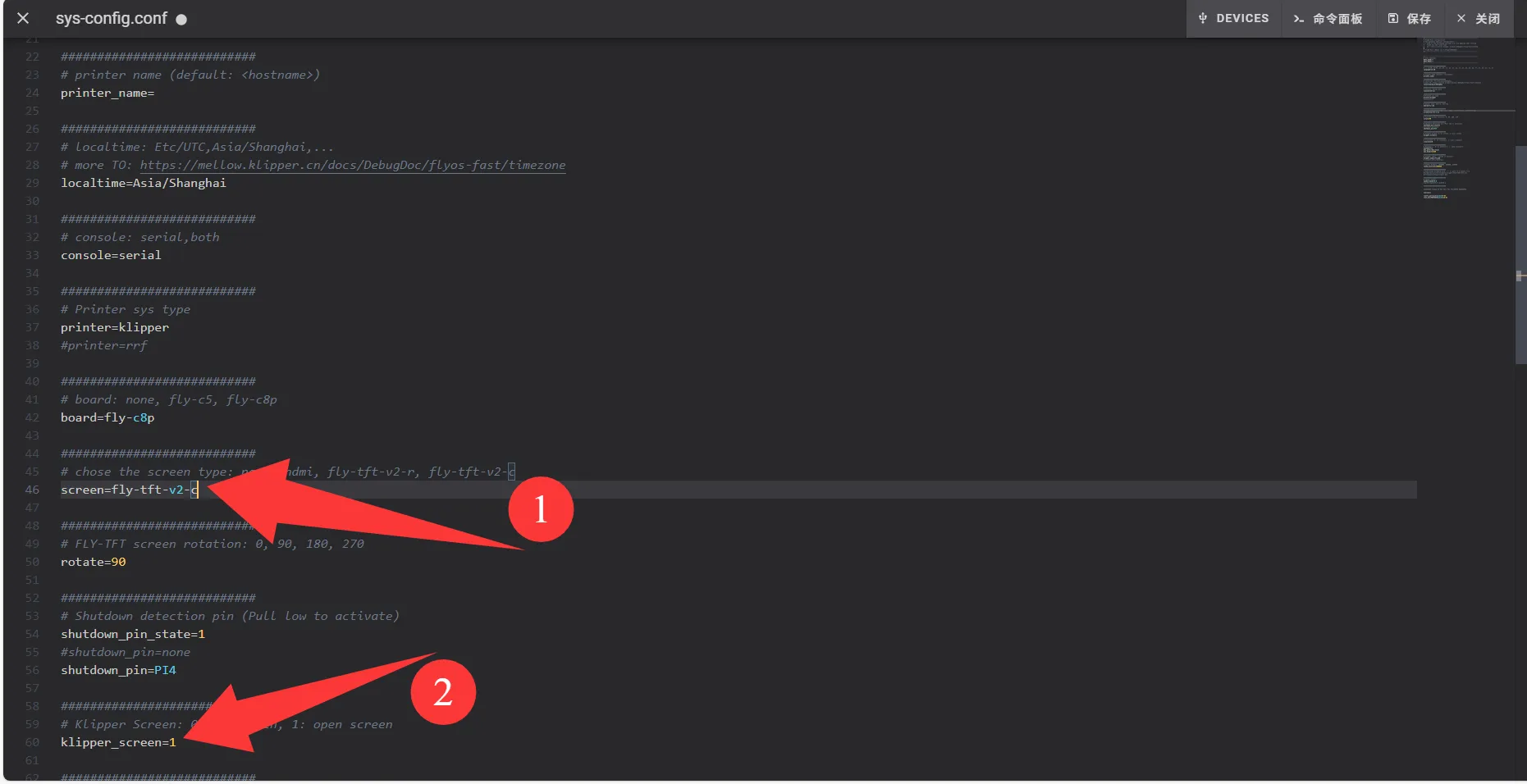
- Необходимо изменить значение после
screen=наhdmi - Необходимо изменить
klipper_screen=0наklipper_screen=1 - Ниже приведен пример после изменений:
screen=hdmi
- Также необходимо изменить
klipper_screen=1
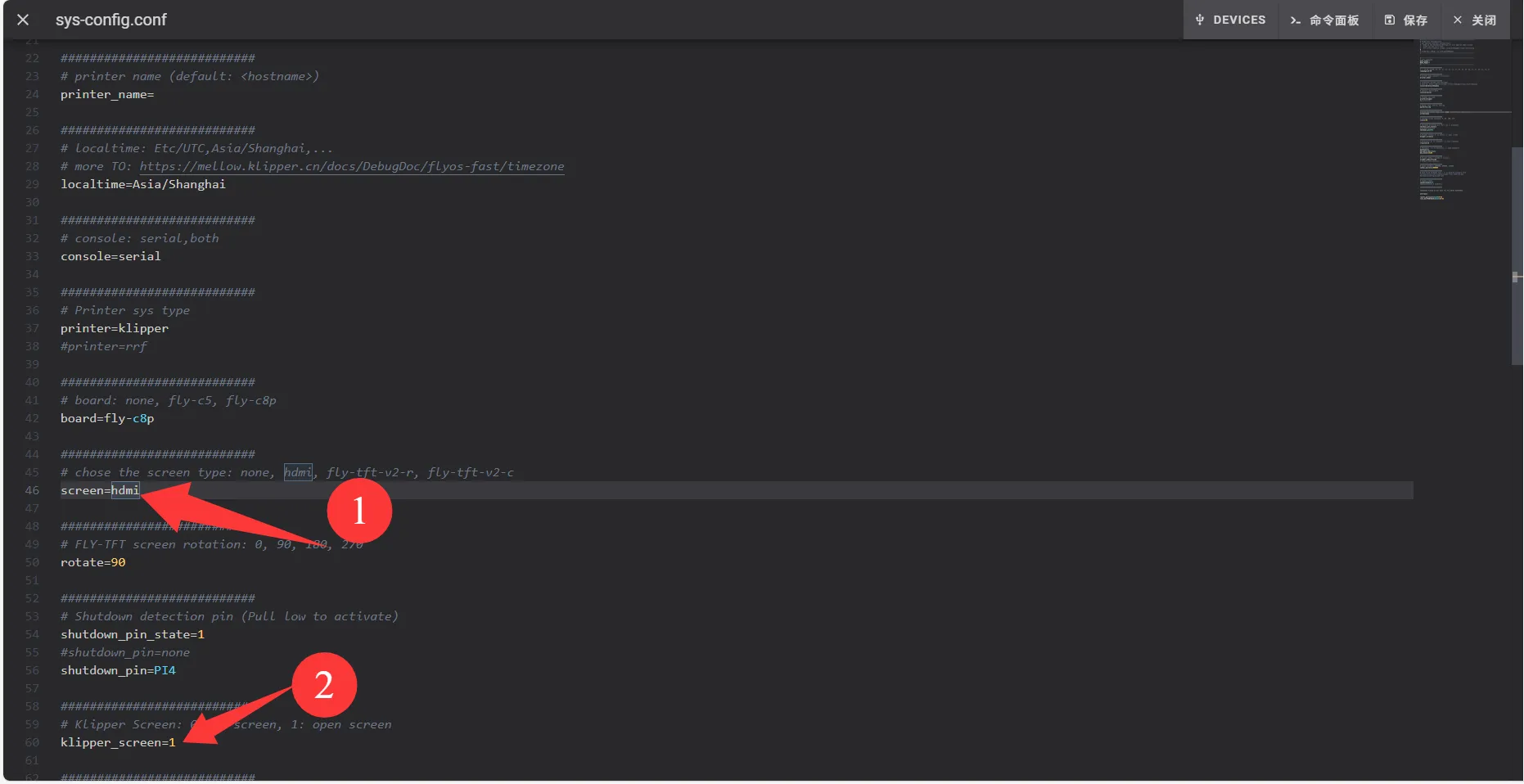
- Необходимо изменить значение после
moon2uartс0на1 - Ниже приведен пример после изменений:
moon2uart=1
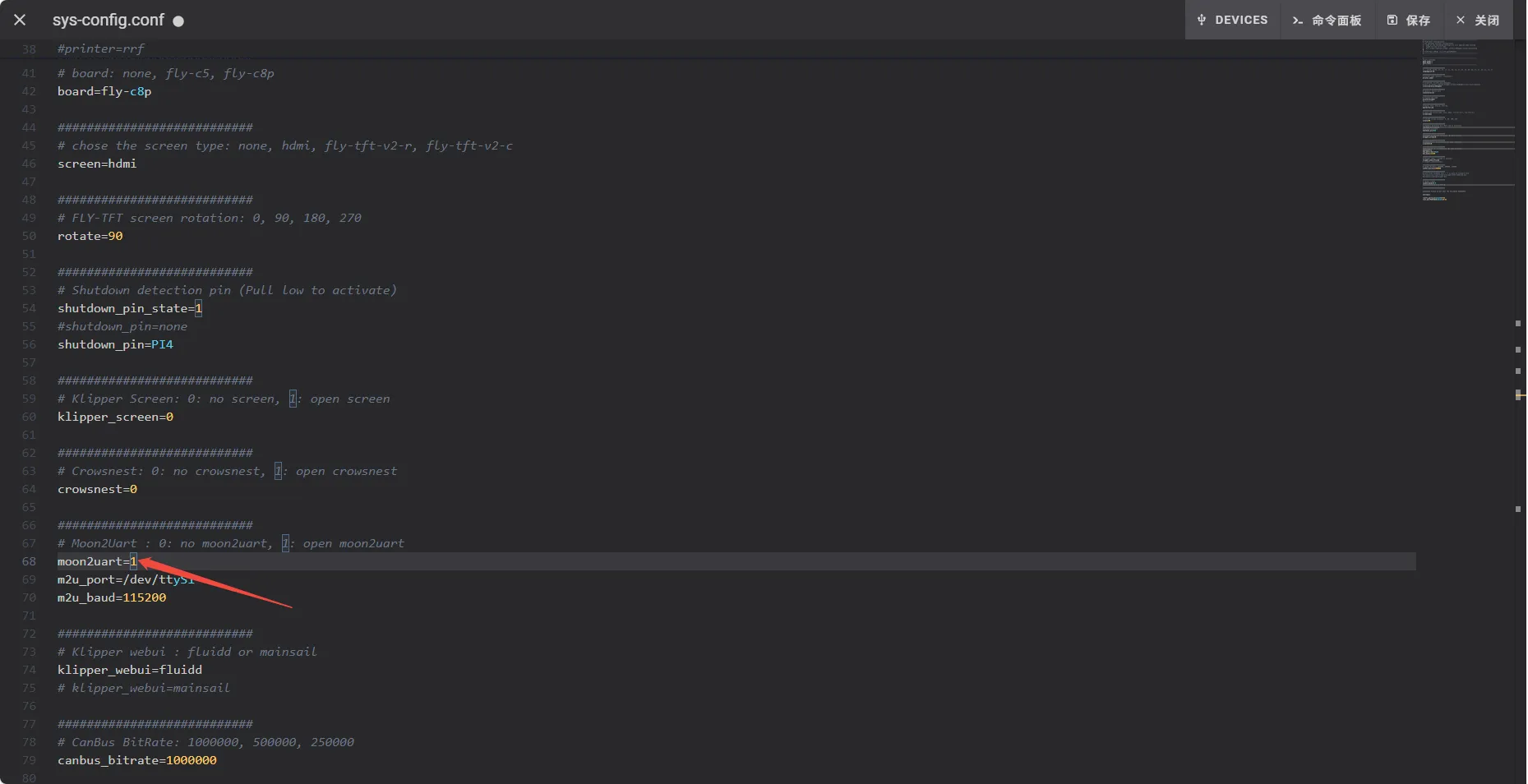
- После внесения изменений и сохранения, перезагрузите систему для применения конфигурации.
Loading...